Artikel Gagastekno kali ini merupakan artikel tips dan trik perihal tentang cara mengatasi printer ready tapi tidak bisa ngeprint. Printer merupakan perangkat keras yang memiliki fungsi sebagai mencetak gambar dari komputer ke format kertas. Perangkat keras ini sangat berfungsi untuk Anda yang bekerja di perkantoran. Printer pun memiliki beberapa jenis diantaranya adalah printer inkjet dan printer laser. Masing-masing memiliki keunggulannya masing-masing. Namun, print sendiri dapat dipakai ketika Anda sudah terhubung dengn PC atau laptop. Selain itu, untuk dapat menggunakan printer, komputer Anda harus terinstal dengan printer yang akan Anda gunakan.

Hal yang terkadang membuat jengkel dalam melakukan print adalah printer ready tapi tidak bisa ngeprint. Namun, tak usah khawatir, hal ini dapat terjadi di printer mana saja, dan kapan saja. Sebelumnya, Anda harus memperhatikan beberapa faktor, diantaranya:
- Pastikan printer yang Anda gunakan sudah terinstal (bersama dengan driver) di komputer Anda.
- Catridge sudah terpasang dengan baik dan benar.
- Pastikan catridge printer Anda sudah terisi dengan tinta cair (untuk printer laser sudah berisi serbuk).
- Pastikan kabel power printer sudah terpasang dengan baik.
- Cek lampu indikator.
Jika ketika sudah Anda periksa poin-poin yang kami sebutkan, namun tetap tidak bisa mencetak, kemungkinan adanya gangguan yang dialami printer Anda. Pada artikel kali ini kami akan menjelaskan beberapa cara yang bisa Anda gunakan agar printer dapat berfungsi seperti sedia kala. Namun, langkah-langkah yang nanti kami jelaskan hanya dapat berfungsi untuk memperbaiki masalah yang terjadi pada software.
Cara Mengatasi Printer Ready Tidak Bisa Ngeprint
1. Dengan Control Panel
- Cara mengatasi printer ready tidak bisa ngeprint pertama adalah dengan cara menggunakan Control Panel. Hal pertama yang harus Anda lakukan adalah klik Start.
- Lalu pilih Control Panel.
- Klik View Devices and Printers.
- Anda akan melihat beberapa tampilan ikon printer pada layar komputer Anda, dan Anda dapat memilih printer dan klik kanan pada ikon printer tersebut. Kemudian setelah klik kanan, pilih Set As Default Printer.
- Selesai.
2. Menyesuaikan Nama Printer
- Cara mengatasi printer ready tidak bisa ngeprint selanjutnya adalh dengan menyesuaikan nama printer. Pertama-tama Anda dapat mencetak dengan menekan tombol Ctrl + P.
- Selanjutnya klik tanda panah hitam ke bawah.
- Kemudian, pilih printer yang sesuai dengan nama printer yang akan digunakan.
- Selesai.
3. Mengosongkan Print Queue
- Pilih tanda panah di bagian kiri bawah pada layar monitor Anda.
- Klik dua kali ikon printer.
- Saat mencetak dan mengalami penundaan, Anda dapat melihat beberapa dokumen. Klik kanan pada dokumen tersebut, selanjutnya pilih Cancel.
- Anda dapat kembali mencetak dokumen.
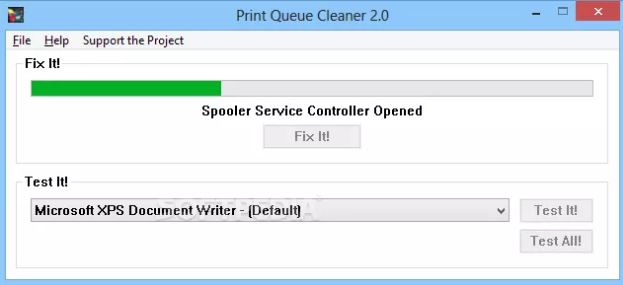
4. Menggunakan Service.msc
- Cara mengatasi printer ready tidak bisa ready terakhir adalah dengan menggunakan Service.msc. Pertama-tama pilih ikon star, dan kemudian tekan tombol Windows + R pada keyboard untuk pergi ke Run.
- Ketik SERVICE.MSC, lalu tekan Enter.
- Anda akan melihat service (local).
- Pilih Screen Spooler, lalu klik kanan, dan selanjutnya klik Cancel untuk menonaktifkan Screen Spooler.
- Pilih ikon START.
- Klik Local Disc C => Windows => System 32 => Spool => klik printer dan hapus semua file di dalam folder bernama Printers (tekan CTRL + A, klik kanan lalu pilih Delete).
- Kembali ke jendela Print Spooler.
- Klik kanan Spooler dan klik Start untuk mengaktifkannya kembali.
Jika printer Anda masih mengalami masalah atau tidak berfungsi dengan baik, kami sarankan hubungi ahli atau profesional. Demikian artikel Gagastekno kali ini tentang cara mengatasi printer ready tapi tidak bisa ngeprint dengan baik. Semoga artikel ini bermanfaat, dan selamat mencoba. Salam Gagastekno.
